Självstudie: Konfigurera Templafy OpenID-Anslut för automatisk användaretablering
Målet med den här självstudien är att demonstrera de steg som ska utföras i Templafy OpenID Anslut och Microsoft Entra ID för att konfigurera Microsoft Entra-ID för att automatiskt etablera och avetablera användare och/eller grupper till Templafy OpenID Anslut.
Kommentar
I den här självstudien beskrivs en anslutningsapp som bygger på Microsoft Entra-användaretableringstjänsten. Viktig information om vad den här tjänsten gör, hur den fungerar och vanliga frågor finns i Automatisera användaretablering och avetablering till SaaS-program med Microsoft Entra-ID.
Förutsättningar
Scenariot som beskrivs i den här självstudien förutsätter att du redan har följande förutsättningar:
- En Microsoft Entra-klientorganisation.
- En Templafy-klientorganisation.
- Ett användarkonto i Templafy med administratörsbehörighet.
Steg 1: Planera etableringsdistributionen
- Lär dig mer om hur etableringstjänsten fungerar.
- Ta reda på vem som finns i etableringsomfånget.
- Ta reda på vilka data som ska mappas mellan Microsoft Entra ID och Templafy OpenID Anslut.
Tilldela användare till Templafy OpenID Anslut
Microsoft Entra-ID använder ett begrepp som kallas tilldelningar för att avgöra vilka användare som ska få åtkomst till valda appar. I samband med automatisk användaretablering synkroniseras endast de användare och/eller grupper som har tilldelats till ett program i Microsoft Entra-ID.
Innan du konfigurerar och aktiverar automatisk användaretablering bör du bestämma vilka användare och/eller grupper i Microsoft Entra-ID som behöver åtkomst till Templafy OpenID Anslut. När du har bestämt dig kan du tilldela dessa användare och/eller grupper till Templafy OpenID Anslut genom att följa anvisningarna här:
Viktiga tips för att tilldela användare till Templafy OpenID Anslut
Vi rekommenderar att en enskild Microsoft Entra-användare tilldelas Till Templafy OpenID Anslut för att testa konfigurationen för automatisk användaretablering. Fler användare och/eller grupper kan tilldelas senare.
När du tilldelar en användare till Templafy OpenID Anslut måste du välja en giltig programspecifik roll (om tillgänglig) i tilldelningsdialogrutan. Användare med standardåtkomstrollen undantas från etablering.
Steg 2: Konfigurera Templafy OpenID-Anslut för att stödja etablering med Microsoft Entra-ID
Innan du konfigurerar Templafy OpenID Anslut för automatisk användaretablering med Microsoft Entra-ID måste du aktivera SCIM-etablering på Templafy OpenID Anslut.
Logga in på templafy-administratörskonsolen. Klicka på Administration.
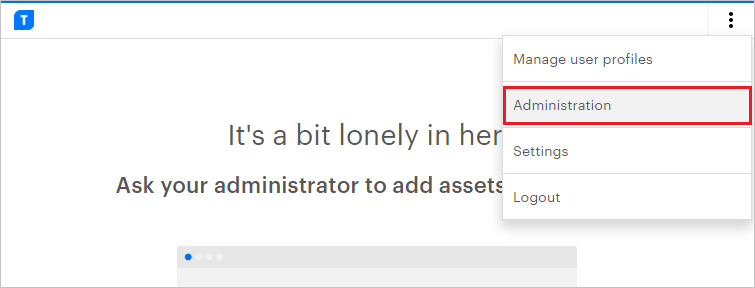
Klicka på Autentiseringsmetod.
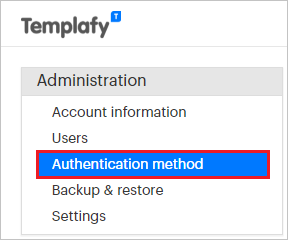
Kopiera SCIM Api-nyckelvärdet. Det här värdet anges i fältet Hemlig token på fliken Etablering i ditt Templafy OpenID-Anslut-program.

Steg 3: Lägg till Templafy OpenID-Anslut från galleriet
För att konfigurera Templafy OpenID-Anslut för automatisk användaretablering med Microsoft Entra-ID måste du lägga till Templafy OpenID-Anslut från Microsoft Entra-programgalleriet i din lista över hanterade SaaS-program.
Utför följande steg för att lägga till Templafy OpenID-Anslut från Microsoft Entra-programgalleriet:
- Logga in på administrationscentret för Microsoft Entra som minst molnprogramadministratör.
- Bläddra till Identity>Applications Enterprise-program>>Nytt program.
- I avsnittet Lägg till från galleriet skriver du Templafy OpenID Anslut och väljer Templafy OpenID Anslut i sökrutan.
- Välj Templafy OpenID Anslut från resultatpanelen och lägg sedan till appen. Vänta några sekunder medan appen läggs till i din klientorganisation.
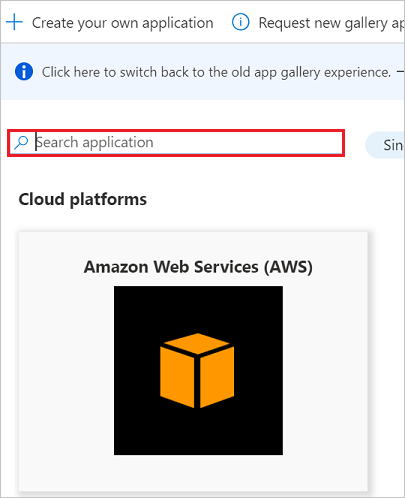
Steg 4: Konfigurera automatisk användaretablering till Templafy OpenID Anslut
Det här avsnittet vägleder dig genom stegen för att konfigurera Microsoft Entra-etableringstjänsten för att skapa, uppdatera och inaktivera användare och/eller grupper i Templafy OpenID Anslut baserat på användar- och/eller grupptilldelningar i Microsoft Entra-ID.
Dricks
Du kan också välja att aktivera OpenID Connect-baserad enkel inloggning för Templafy, enligt anvisningarna i självstudien om enkel inloggning i Templafy. Enkel inloggning kan konfigureras oberoende av automatisk användaretablering, men dessa två funktioner kompletterar varandra.
Så här konfigurerar du automatisk användaretablering för Templafy OpenID Anslut i Microsoft Entra-ID:
Logga in på administrationscentret för Microsoft Entra som minst molnprogramadministratör.
Bläddra till Identity>Applications Enterprise-program>

I programlistan väljer du Templafy OpenID Anslut.

Välj fliken Etablering.

Ange Etableringsläge som Automatiskt.

Under avsnittet Administratörsautentiseringsuppgifter anger du
https://scim.templafy.com/scimi klientorganisations-URL. Ange det SCIM API-nyckelvärde som hämtades tidigare i hemlig token. Klicka på Testa Anslut ion för att se till att Microsoft Entra ID kan ansluta till Templafy. Om anslutningen misslyckas kontrollerar du att ditt Templafy-konto har administratörsbehörighet och försöker igen.
I fältet E-postavisering anger du e-postadressen till en person eller grupp som ska få meddelanden om etableringsfel och markerar kryssrutan – Skicka ett e-postmeddelande när ett fel inträffar.

Klicka på Spara.
Under avsnittet Mappningar väljer du Synkronisera Microsoft Entra-användare till Templafy OpenID Anslut.
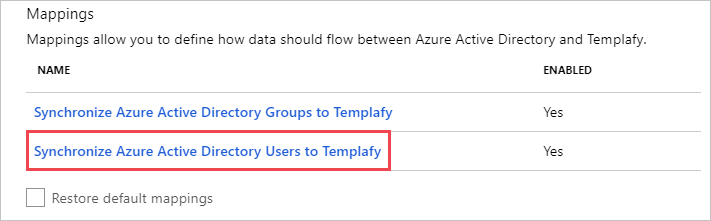
Granska de användarattribut som synkroniseras från Microsoft Entra-ID till Templafy OpenID Anslut i avsnittet Attributmappning. De attribut som valts som Matchande egenskaper används för att matcha användarkontona i Templafy OpenID Anslut för uppdateringsåtgärder. Välj knappen Spara för att checka in eventuella ändringar.
Attribut Typ Stöds för filtrering userName String ✓ aktiv Booleskt displayName String rubrik String preferredLanguage String name.givenName String name.familyName String phoneNumbers[type eq "work"].value String phoneNumbers[type eq "mobile"].value String phoneNumbers[type eq "fax"].value String externalId String addresses[type eq "work"].locality String addresses[type eq "work"].postalCode String addresses[type eq "work"].region String addresses[type eq "work"].streetAddress String addresses[type eq "work"].country String urn:ietf:params:scim:schemas:extension:enterprise:2.0:User:department String urn:ietf:params:scim:schemas:extension:enterprise:2.0:User:organization String Kommentar
Funktionen Schemaidentifiering är aktiverad för det här programmet.
Under avsnittet Mappningar väljer du Synkronisera Microsoft Entra-grupper till Templafy.
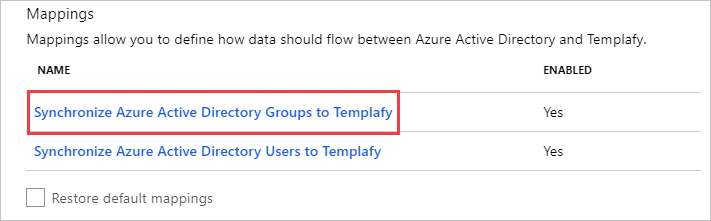
Granska de gruppattribut som synkroniseras från Microsoft Entra-ID till Templafy OpenID Anslut i avsnittet Attributmappning. De attribut som valts som Matchande egenskaper används för att matcha grupperna i Templafy OpenID Anslut för uppdateringsåtgärder. Välj knappen Spara för att checka in eventuella ändringar.
Attribut Typ Stöds för filtrering displayName String ✓ medlemmar Referens externalId String Kommentar
Funktionen Schemaidentifiering är aktiverad för det här programmet.
Information om hur du konfigurerar omfångsfilter finns i följande instruktioner i självstudien för omfångsfilter.
Om du vill aktivera Microsoft Entra-etableringstjänsten för Templafy OpenID Anslut ändrar du Etableringsstatus till På i avsnittet Inställningar.

Definiera de användare och/eller grupper som du vill etablera till Templafy OpenID Anslut genom att välja önskade värden i Omfång i avsnittet Inställningar.

När du är redo att etablera klickar du på Spara.

Den här åtgärden startar den inledande synkroniseringen av alla användare och/eller grupper som definierats i omfånget i avsnittet Inställningar. Den inledande synkroniseringen tar längre tid att utföra än efterföljande synkroniseringar, som sker ungefär var 40:e minut så länge Microsoft Entra-etableringstjänsten körs. Du kan använda avsnittet Synkroniseringsinformation för att övervaka förloppet och följa länkar till etableringsaktivitetsrapporten, som beskriver alla åtgärder som utförs av Microsoft Entra-etableringstjänsten på Templafy OpenID Anslut.
Steg 5: Övervaka distributionen
När du har konfigurerat etableringen använder du följande resurser till att övervaka distributionen:
- Använd etableringsloggarna för att se vilka användare som har etablerats och vilka som har misslyckats
- Kontrollera förloppsindikatorn för att se status för etableringscykeln och hur nära den är att slutföras
- Om etableringskonfigurationen verkar innehålla fel, kommer programmet att placeras i karantän. Läs mer om karantänstatus här.
Ändringslogg
- 05/04/2023 – Stöd för schemaidentifiering har lagts till.
Ytterligare resurser
- Hantera användarkontoetablering för Enterprise-appar
- Vad är programåtkomst och enkel inloggning med Microsoft Entra-ID?